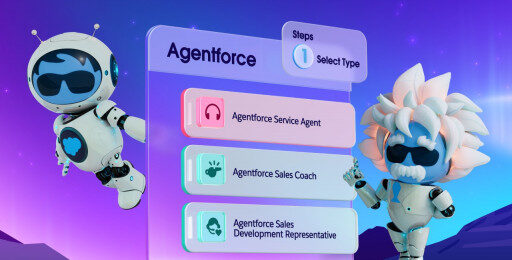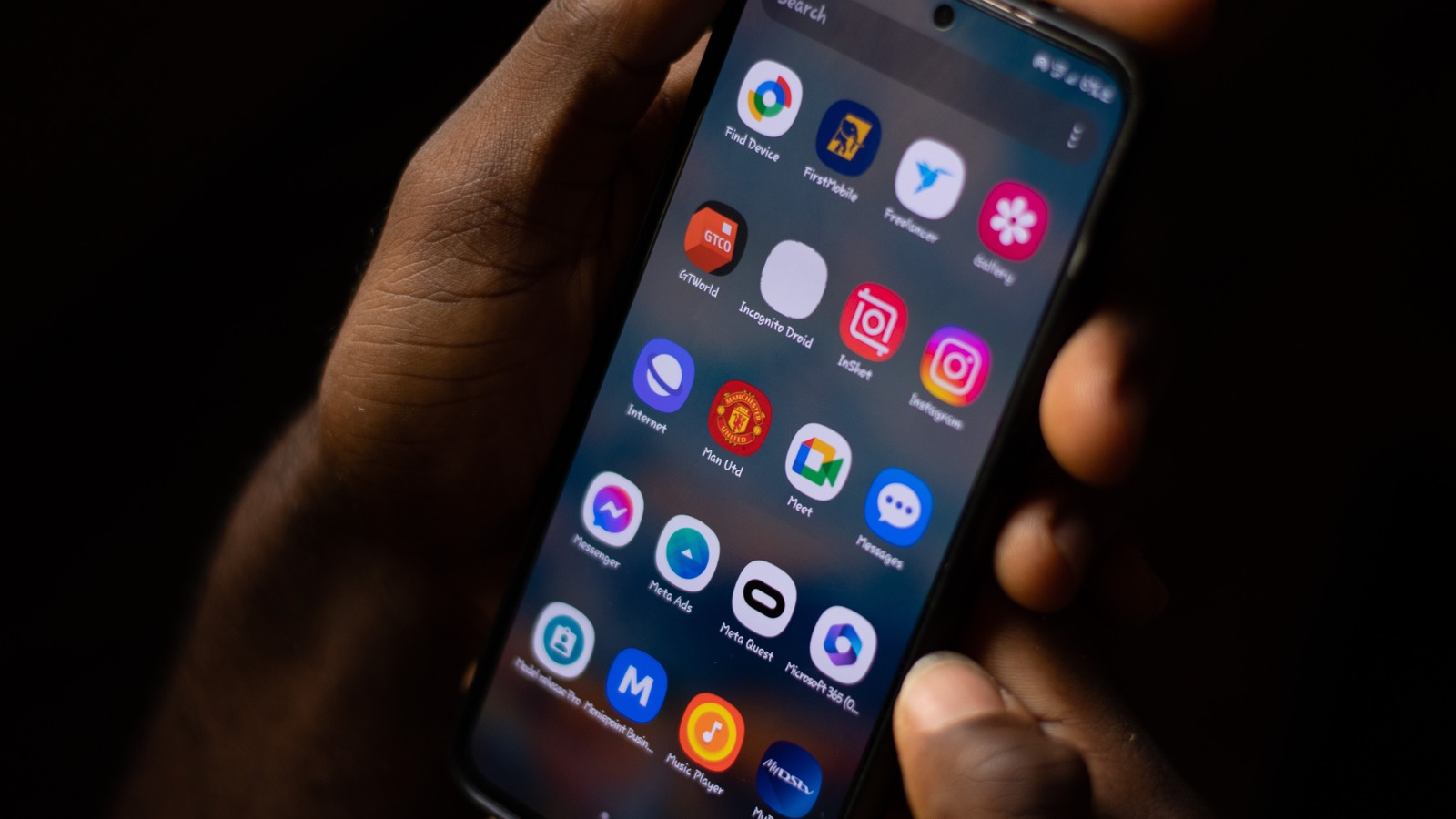
Bagi pengguna Android, aplikasi mobile menjadi bagian penting dari kehidupan sehari-hari. Dari aplikasi perpesanan untuk tetap terhubung dengan teman dan keluarga, hingga aplikasi streaming untuk hiburan di waktu luang, keberadaan aplikasi sangat memudahkan aktivitas kita. Namun, dengan banyaknya aplikasi yang diunduh, sering kali kita kehilangan jejak langganan yang telah dibuat. Hal ini bisa berujung pada pengeluaran yang tidak perlu, terutama ketika langganan tersebut secara otomatis diperbarui. Oleh karena itu, sangat penting untuk secara rutin memeriksa dan membatalkan langganan yang sudah tidak digunakan lagi. Di bawah ini, kita akan membahas tiga metode sederhana untuk memeriksa dan membatalkan langganan di ponsel Android Anda.
Metode 1: Menggunakan Google Play Store
Salah satu cara termudah untuk mengelola langganan Anda adalah melalui aplikasi Google Play Store. Berikut langkah-langkah untuk memeriksa dan membatalkan langganan:
- Buka aplikasi Google Play Store di ponsel Anda.
- Ketuk ikon profil di pojok kanan atas layar.
- Pastikan akun yang digunakan adalah yang sama dengan yang Anda gunakan untuk berlangganan. Jika tidak, pilih ikon panah di samping nama dan ganti dengan akun yang tepat.
- Pilih opsi "Pembayaran & langganan" dari menu.
- Buka bagian "Langganan".
Di sini, Anda akan melihat semua langganan yang aktif. Anda juga mungkin melihat bagian "Kedaluwarsa" yang menunjukkan langganan yang sebelumnya dibatalkan, yang dapat Anda pilih untuk berlangganan lagi. Untuk membatalkan langganan aktif:
- Pilih langganan yang ingin dibatalkan untuk membuka halaman detailnya.
- Tekan opsi "Batalkan langganan" di bagian bawah.
- Jika aplikasi memungkinkan Anda untuk menunda langganan, pilih "Tidak, terima kasih" untuk melanjutkan pembatalan.
- Pilih alasan untuk pembatalan.
- Tekan "Lanjutkan".
- Dalam kotak dialog, ketuk "Batalkan langganan" untuk mengonfirmasi.
Setelah proses ini, Anda akan berhenti berlangganan. Namun, Anda tetap dapat menggunakan aplikasi atau layanan hingga akhir periode penagihan Anda. Jika suatu saat Anda ingin berlangganan lagi, Anda bisa menekan "Berlangganan lagi" di halaman detail langganan di Play Store.
Metode 2: Dari Pengaturan
Selain melalui Google Play Store, Anda juga bisa memeriksa langganan dari aplikasi Pengaturan di ponsel Android. Berikut panduannya:
- Buka aplikasi Pengaturan di ponsel Anda.
- Gulir ke bawah dan pilih opsi Google.
- Pastikan Anda menggunakan akun Google yang tepat. Jika tidak, tekan panah di samping nama dan ganti akun.
- Pilih "Kelola akun Google Anda".
- Masuk ke tab "Pembayaran & langganan".
- Di dalam kotak Langganan, ketuk "Kelola langganan".
Di sini, Anda dapat melihat langganan aktif dan tidak aktif beserta detail seperti tipe langganan dan tanggal pembaruan berikutnya. Untuk membatalkan langganan aktif:
- Di halaman Langganan, pilih aplikasi atau layanan Android yang ingin Anda batalkan.
- Ketuk "Batalkan langganan".
- Pilih alasan pembatalan.
- Tekan "Lanjutkan".
- Pilih tombol "Batalkan langganan" untuk melanjutkan.
Meskipun Anda tidak membatalkan pada hari yang tepat, Anda tetap bisa menikmati manfaat langganan hingga tanggal kedaluwarsa.
Metode 3: Melalui Browser
Jika Anda lebih nyaman menggunakan browser, Anda bisa memanfaatkan fitur chatbot yang ditawarkan Google. Ini memungkinkan Anda mendapatkan bantuan untuk membatalkan langganan tanpa harus menavigasi melalui Play Store atau aplikasi Pengaturan. Berikut langkah-langkahnya:
- Buka browser favorit Anda di perangkat.
- Kunjungi halaman bantuan Google Play untuk membatalkan langganan.
- Jika Anda belum masuk, lakukan login dengan akun Google yang terkait dengan langganan Anda.
- Kembali ke halaman bantuan, tekan tombol biru "Batalkan langganan". Ini akan membuka kotak obrolan panduan di sebelah kanan.
- Pastikan Anda menggunakan akun Google yang benar dengan menekan "Ya". Chatbot akan memberi tahu Anda tentang semua langganan yang Anda miliki. Jika langganan yang dicari tidak terdaftar, kemungkinan hanya terlihat di Play Store.
- Dalam obrolan, pilih langganan yang ingin Anda batalkan.
- Konfirmasikan keputusan Anda dengan mengetuk "Ya".
- (Opsional) Akhiri obrolan dengan memilih alasan pembatalan, mengetuk "Saya sudah selesai", dan menutup kotak obrolan.
Setelah membatalkan, Anda akan menerima email yang berisi detail pembatalan langganan di kotak masuk Anda.
Dengan memeriksa dan membatalkan langganan yang tidak lagi digunakan secara rutin, Anda dapat menghindari pengeluaran tak terduga dan mengoptimalkan pengalaman menggunakan aplikasi di Android Anda. Jadikan ini sebagai kebiasaan baik dalam pengelolaan keuangan Anda dan nikmati fitur-fitur penting yang ditawarkan aplikasi-aplikasi favorit Anda.